Hướng Dẫn Chi Tiết Cách Sửa Phím Laptop
23/02/2025
Nội dung bài viết
tripi.vn sẽ hướng dẫn bạn cách khắc phục tình trạng phím laptop không phản hồi. Nếu việc vệ sinh khung đế và lắp lại phím không giải quyết được vấn đề, bạn có thể cần thay thế phím hoặc toàn bộ bàn phím.
Các bước thực hiện
Chuẩn bị dụng cụ để sửa hoặc thay thế phím
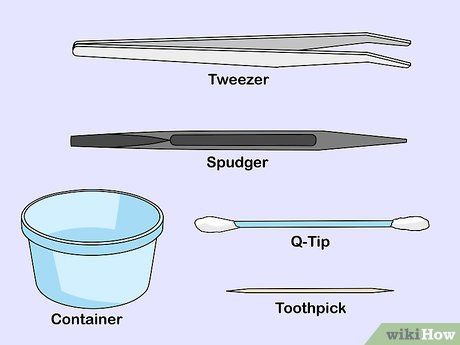
Chuẩn bị dụng cụ sửa chữa. Để thử sửa chữa bàn phím laptop, bạn cần chuẩn bị các vật dụng sau:
- Dụng cụ nạy - Sử dụng vật dụng bằng nhựa như thẻ tín dụng hoặc que nạy linh kiện spudger; nếu không có, bạn có thể dùng dao phết bơ hoặc tuốc nơ vít đầu dẹt.
- Tăm bông - Dùng để làm sạch bụi và mảnh vụn xung quanh phím.
- Tăm - Dùng để làm sạch các rãnh quanh phím.
- Nhíp - Hỗ trợ kéo các phần của khung phím, không bắt buộc nhưng rất hữu ích.
- Dụng cụ chứa - Dùng để đựng các bộ phận của phím trong quá trình sửa chữa, có thể là bát, túi ni-lông hoặc vật dụng tương tự.
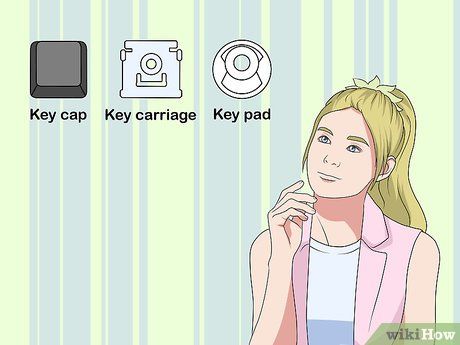
Hiểu rõ cấu tạo phím laptop. Phím laptop thường bao gồm ba thành phần chính: nút bấm nhựa (phím), khung phím (mảnh nhựa phẳng bên dưới) và đệm phím (miếng cao su nằm giữa nút bấm và khung phím).
- Phím MacBook thường không có miếng đệm cao su.
- Khung phím thường được cấu tạo từ hai hoặc nhiều mảnh nhựa lồng vào nhau.

Chọn không gian làm việc sạch sẽ. Một nơi bằng phẳng và gọn gàng như bàn ăn hoặc kệ bếp là lý tưởng để thực hiện việc sửa chữa.

Tắt nguồn và ngắt kết nối điện. Đảm bảo laptop đã tắt hoàn toàn và rút khỏi nguồn điện trước khi tháo phím.
- Nếu có thể, hãy tháo pin laptop để đảm bảo an toàn.

Nhớ tự nối đất trước khi tiếp xúc với máy tính. Dù khả năng tĩnh điện gây hư hỏng linh kiện qua bàn phím là thấp, việc tự nối đất chỉ mất vài giây và là thói quen tốt khi làm việc với thiết bị điện tử.
Tiến hành sửa phím

Làm sạch khu vực xung quanh phím. Sử dụng tăm bông ẩm để lau chùi khu vực xung quanh phím cần thay thế và các phím lân cận. Di chuyển tăm bông theo hình vuông để đảm bảo làm sạch toàn bộ.
- Nếu bàn phím có vết dính hoặc bẩn cứng đầu, hãy thấm một ít cồn tẩy rửa vào tăm bông để xử lý hiệu quả.

Làm sạch các rãnh bên dưới phím. Dùng tăm nhẹ nhàng cạo sạch bụi bẩn và mảnh vụn tích tụ bên dưới và xung quanh phím. Thao tác này giúp loại bỏ các vật cản gây ảnh hưởng đến hoạt động của phím.

Tháo phím. Đưa dụng cụ nạy vào góc 45 độ dưới phím và nhẹ nhàng nạy nút bấm lên khỏi bàn phím. Đặt phím đã tháo sang một bên để tiếp tục quá trình.

Mobile Kangaroo
Kỹ thuật viên sửa chữa máy tính & CEO, Mobile Kangaroo
Kỹ thuật viên sửa chữa máy tính & CEO, Mobile Kangaroo
Với những phím không phản hồi, thường chỉ cần tháo ra, vệ sinh sạch sẽ và lắp lại. Phần lớn nguyên nhân là do bụi bẩn tích tụ, và sau khi được làm sạch, phím sẽ hoạt động trơn tru. Nếu vấn đề vẫn tiếp diễn, có thể bạn cần thay thế toàn bộ bàn phím.
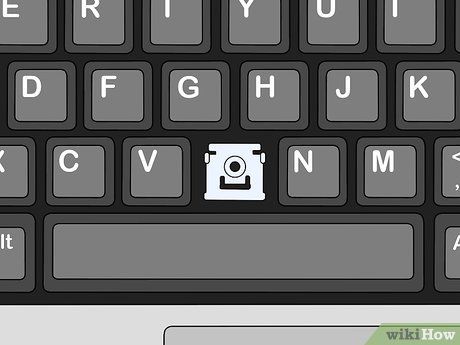
Kiểm tra khung phím xem có bị cong vênh hay lệch vị trí không. Nếu khung phím có dấu hiệu cong, hãy thử ấn nhẹ phần bị cong để xem nó có trở lại vị trí ban đầu không.
- Tương tự, nếu nút bấm bị chênh hoặc không khít, bạn cần nhấn xuống để phím bật vào đúng vị trí.

Tháo các bộ phận bên trong phím. Các thành phần này bao gồm khung phím và đệm cao su.
- Hãy ghi chú lại vị trí của các bộ phận để dễ dàng lắp ráp lại sau này.

Tìm và loại bỏ các vật cản. Một trong những nguyên nhân phổ biến khiến phím laptop không hoạt động là do vật thể lạ kẹt bên dưới. Nếu phát hiện bụi bẩn hoặc cặn bẩn, hãy loại bỏ và làm sạch khu vực này.

Lắp lại khung phím và đệm cao su. Đặt khung đế và miếng đệm trở lại vị trí ban đầu. Bạn có thể cần nhấn các phần của khung để chúng khớp vào đúng vị trí.

Lắp phím trở lại vị trí. Đặt nút bấm vào khung theo góc 45 độ, sau đó ấn phần còn lại vào vị trí để các móc bên dưới khớp với chốt.
- Nếu nút bấm không có móc, bạn vẫn có thể lắp phím bằng cách ấn nhẹ để nó tự động khớp vào vị trí.
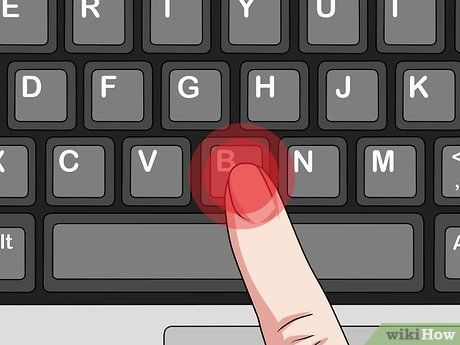
Ấn phím xuống. Nút bấm sẽ khớp vào vị trí và nảy lên ngay khi bạn thả tay.
- Nếu phím vẫn không hoạt động (không nảy lên hoặc không hiển thị chữ), bạn có thể cần thay thế phím mới.
Thay thế phím
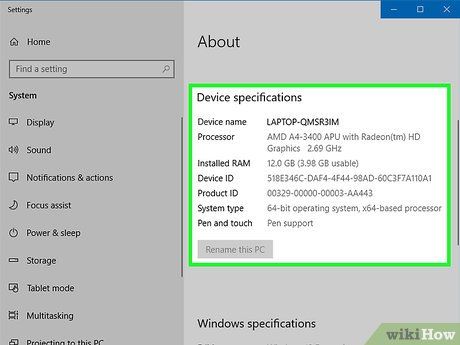 Tìm kiếm thông tin model của máy tính.Trên hệ điều hành WindowsBắt đầu từ Start
Tìm kiếm thông tin model của máy tính.Trên hệ điều hành WindowsBắt đầu từ Start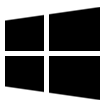 Máy tính nàyMáy Tính Của TôiMáy TínhThuộc Tính Hệ ThốngTrên Hệ Điều Hành MacMenu Apple
Máy tính nàyMáy Tính Của TôiMáy TínhThuộc Tính Hệ ThốngTrên Hệ Điều Hành MacMenu Apple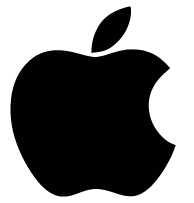 Giới Thiệu Về Mac
Giới Thiệu Về Mac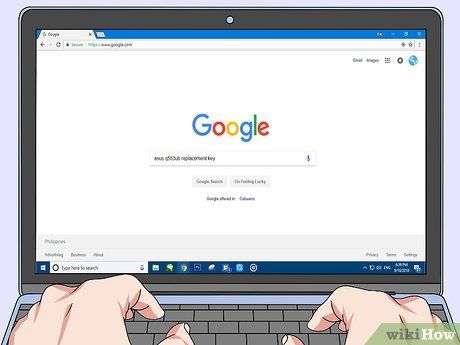
Tìm kiếm thông tin về phím thay thế cho máy tính. Nhập tên nhà sản xuất và số model máy tính, kèm theo từ khóa replacement key hoặc phím thay thế vào Google để xem kết quả.
- Ví dụ, bạn có thể tìm kiếm asus q553ub phím thay thế.

Đặt mua phím thay thế. Tùy thuộc vào model máy tính và khu vực, bạn có thể tìm mua trên các nền tảng như Shopee, Lazada, Tiki hoặc các cửa hàng chuyên linh kiện máy tính.
- Hãy so sánh giá cả và chất lượng trước khi quyết định.

Tháo rời phím và các bộ phận bên trong. Tương tự như quá trình sửa chữa, bạn cần ghi nhớ vị trí các bộ phận để lắp lại chính xác.
- Nếu có thể, hãy chụp ảnh lại cấu trúc phím trước khi tháo để tham khảo sau này.

Lắp khung phím thay thế vào vị trí. Khung phím mới sẽ khớp hoàn hảo với vị trí của khung phím cũ.

Ấn phím vào vị trí. Đặt phím ngay giữa khung và ấn xuống cho đến khi nghe tiếng “tách” báo hiệu phím đã khớp.
- Bỏ qua bước này nếu sử dụng MacBook hoặc bàn phím không có miếng đệm cao su.

Đặt phím thay thế vào khung phím. Lắp nút bấm vào khung theo góc 45 độ, sau đó ấn phần còn lại vào vị trí.
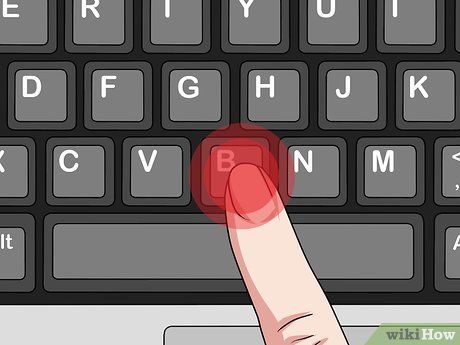
Nhấn phím xuống. Nút bấm sẽ khớp vào vị trí và nảy lên ngay khi bạn thả tay.
- Hãy kiểm tra lại hoạt động của phím trước khi hoàn tất quá trình.
Lời Khuyên Hữu Ích
- Không phải tất cả bàn phím đều giống nhau, vì vậy hãy nghiên cứu kỹ lưỡng trước khi mua để đảm bảo phím mới tương thích với model máy tính của bạn.
Lưu Ý Quan Trọng
- Nếu phím vẫn không hoạt động sau khi thay thế, có thể bảng mạch in của bàn phím đã gặp vấn đề. Trong trường hợp này, hãy nhờ sự hỗ trợ từ các chuyên gia tại Apple Store, Phong Vũ hoặc các trung tâm sửa chữa uy tín khác.
Du lịch
Ẩm thực
Khám phá
Đi Phượt
Vẻ đẹp Việt Nam
Chuyến đi
Có thể bạn quan tâm

Hướng dẫn đăng nhập đa tài khoản Facebook Messenger cùng lúc trên điện thoại

Khám Phá Top 10 Hồ Bơi Sạch Sẽ và Trong Vắt Nhất Tại TP Biên Hòa, Đồng Nai

Top 3 địa chỉ uy tín cung cấp bàn chống gù chống cận chất lượng nhất tại Bình Dương

Top 4 Phòng khám thú y chất lượng và đáng tin cậy nhất Kon Tum

Lựa chọn giữa bao cao su và thuốc tránh thai: đâu là giải pháp tối ưu?


